在日常工作中,流程图作为一种形象化的工具,能有效帮助我们将复杂的工作流程、思路、或操作步骤展示得清晰易懂。无论是团队协作,还是个人任务规划,流程图都是不可或缺的工具。而在众多制作流程图的软件中,MicrosoftWord由于其易于操作和普及度广泛,成为了很多职场人士的首选。今天,我们就来聊聊如何利用Word轻松制作高质量的流程图。
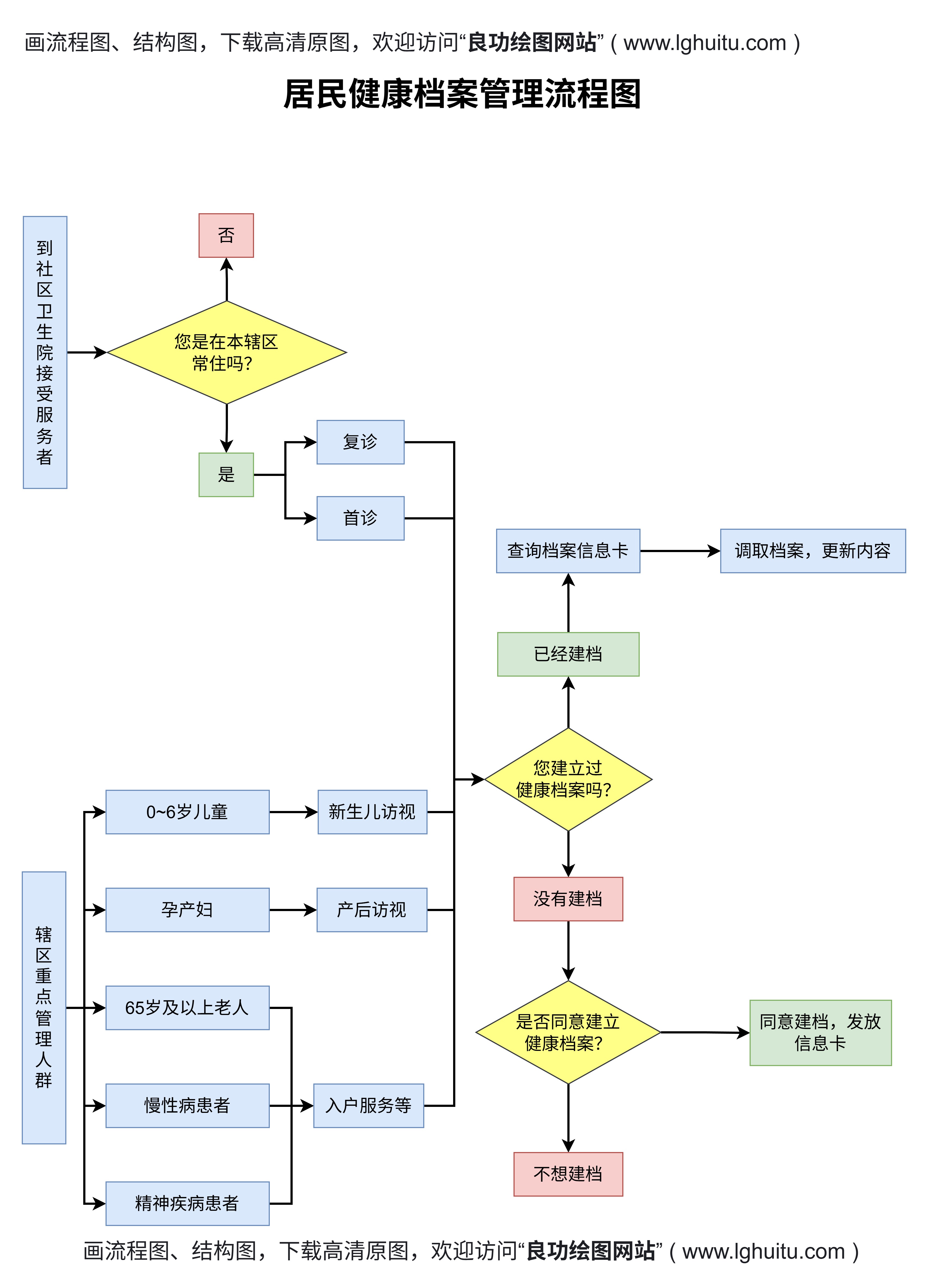
打开MicrosoftWord,进入到你想要插入流程图的文档中。按照以下几个步骤操作:
在Word中,制作流程图的第一步是选择适合的形状。点击“插入”选项卡,在“插入”菜单中找到“形状”,此时会显示出多个可以用于流程图的形状,如矩形、圆形、菱形等。不同的形状代表不同的流程步骤,矩形一般用于表示过程,菱形则常用于判断决策点。
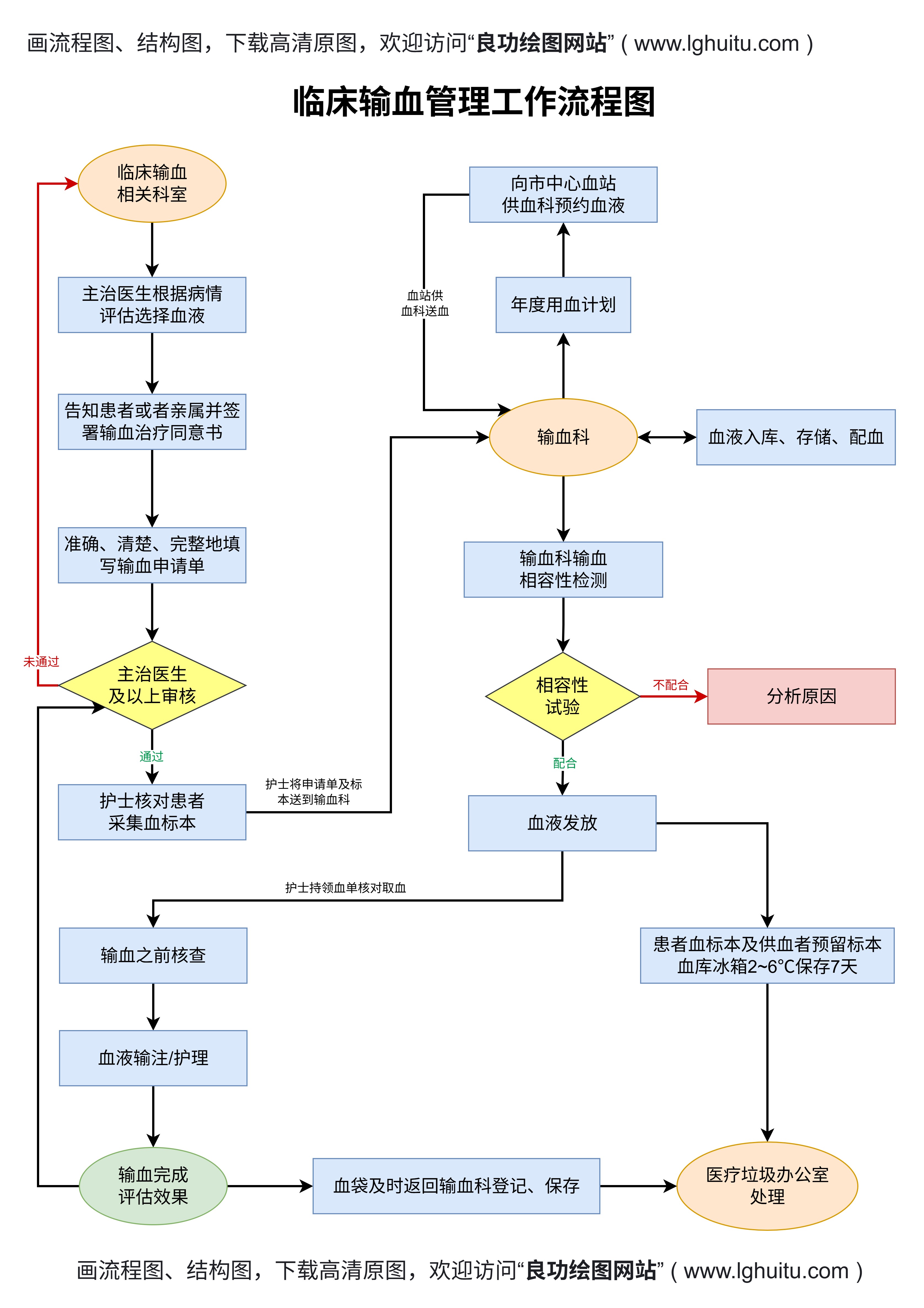
在形状中,选择一个适合的图形,点击并拖动鼠标绘制出所需的形状。通过调整形状的大小和位置,可以方便地排列各个步骤。每绘制一个形状,便代表了流程中的一个环节。
流程图不仅仅是形状的排列,它还需要通过文本来说明每个步骤的内容。在每个形状中,双击即可输入相关的文字。例如,可以在矩形框中输入“开始”、“分析数据”、“审核”等具体步骤。
通过“形状”选项卡中的“连接符”工具,你可以选择不同类型的箭头(如直线箭头、曲线箭头等)连接各个步骤,表示流程的顺序和方向。连接线不仅能够帮助你明确流程的逻辑关系,还能提高流程图的整体可读性。
为了使流程图更加美观,你可以自定义每个形状的颜色、线条粗细、文字大小等。通过“格式”选项卡中的“形状填充”和“形状轮廓”,你可以为每个步骤框填充不同的颜色,使得流程图更具层次感。“快速样式”中的预设样式也能为你的流程图增色不少。
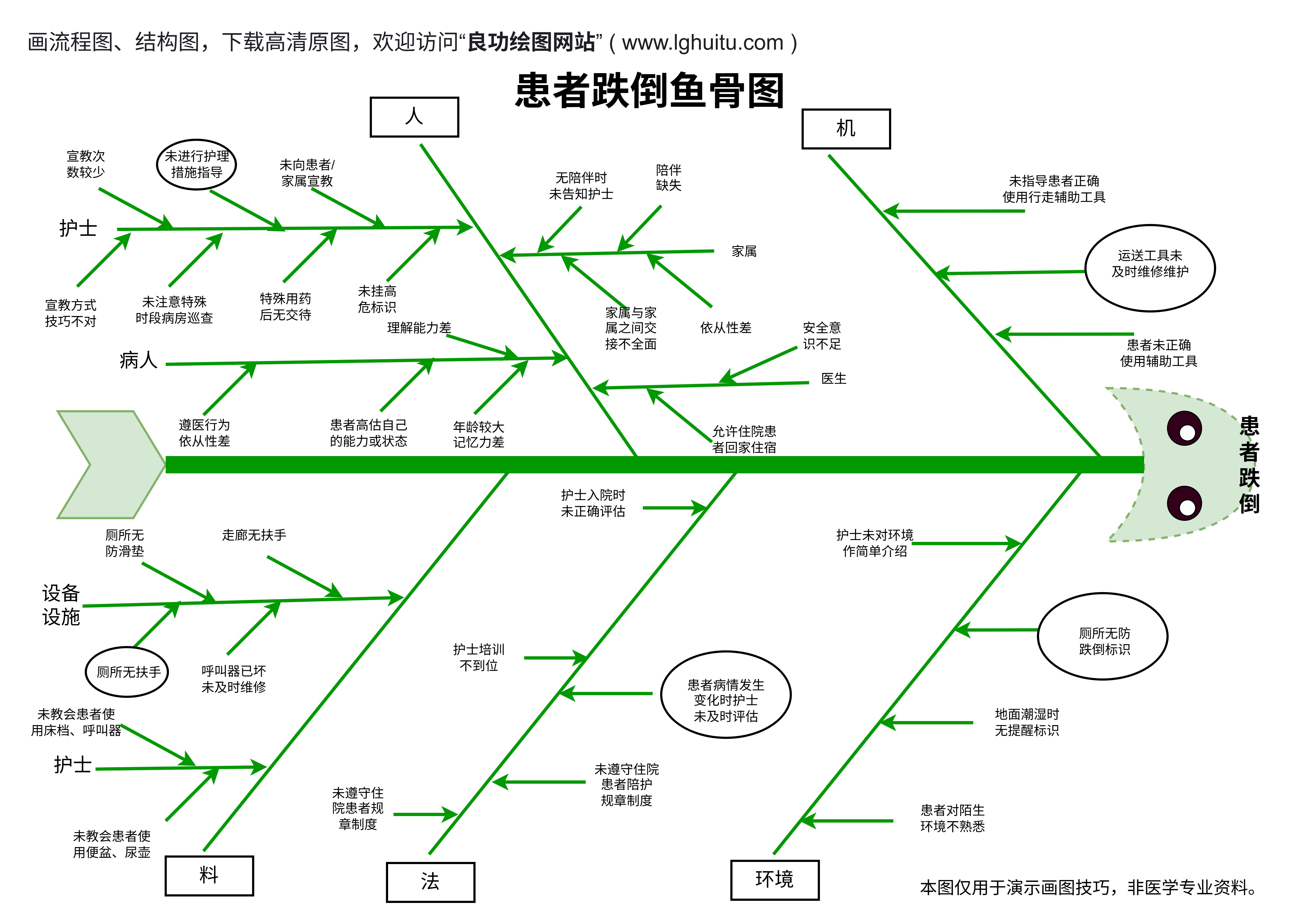
完成了基本的形状、文本和连接后,别忘了检查整个流程图的布局和清晰度。你可以通过拖动形状进行调整,确保每个步骤之间的连接是直观且有序的。若需要,可以加入额外的文字说明,或者使用文本框为某些复杂步骤进行更详细的解释。
通过以上几个简单的步骤,你就能在Word中绘制出专业的流程图了。即便你并非专业的设计师,也能通过Word的丰富功能,制作出既清晰又美观的流程图,轻松提升工作效率。
使用Word绘制流程图的最大优势在于其简单易学,且无需依赖其他专业软件。对于不熟悉绘图工具的用户来说,Word提供了一个非常友好的界面,操作步骤直观易懂。Word中强大的文字处理功能,使得流程图不仅具有结构性,还能加入丰富的说明文字,帮助观众更好地理解每个流程环节。
另一个不可忽视的优势是Word与其他Office软件(如Excel、PowerPoint)之间的兼容性。制作完成的流程图可以轻松地复制粘贴到其他文档中,或者在PPT中展示,极大地方便了跨平台的工作流转。
虽然使用Word制作流程图已经非常简单,但如果你希望制作出更加精致、专业的流程图,那么可以尝试以下一些进阶技巧:
如果你想要快速制作一份外观精美的流程图,Word提供的“智能图形”功能是一个不错的选择。在“插入”菜单下,选择“SmartArt”,然后选择一个合适的流程图模板。这些模板已经设计好了形状、箭头和布局,只需填入相应的文字即可。这样,不仅能够提高制作效率,还能让你的流程图看起来更具设计感。
为了使流程图更具层次感,可以为流程图的形状应用渐变色。点击“格式”选项卡,在“形状填充”中选择“渐变填充”,然后根据需要设置渐变的起止色。这种方法能够让流程图看起来更为立体,增加视觉冲击力。
如果你希望流程图更加醒目,可以尝试为每个形状添加阴影或光泽效果。在“格式”选项卡中,你会看到“形状效果”菜单,选择阴影、光泽或3D效果,可以让你的流程图呈现出更有深度的效果。
在制作流程图时,形状的对齐尤为重要。Word提供了强大的对齐和分布功能,可以帮助你将每个形状精准地排列好。通过“格式”选项卡中的“对齐”工具,你可以轻松地将形状水平或垂直对齐,确保流程图的整齐与平衡。
如果你希望流程图更具表现力,可以在适当的步骤中加入相关的图标或图片。例如,在表示“开始”步骤时,可以插入一个启动按钮的图标,或者在某个步骤中加入相关的操作图片,这样可以使流程图更加直观和生动。
有时候,流程图需要辅以表格来进一步解释每个步骤的详细信息。在这种情况下,可以利用Word的表格功能来帮助组织信息。你可以将表格放置在流程图旁边或下方,提供额外的文字说明或数据支持。
通过这些小技巧,你可以将你的Word流程图制作提升到一个新的高度,让它不仅清晰、简洁,还充满专业感和视觉冲击力。
使用Word制作流程图,不仅能够帮助你高效整理复杂的工作流程,还能让你在文档中展现清晰的逻辑结构与精致的设计感。无论是日常的工作报告、项目管理,还是团队协作,流程图都能成为你传达信息、提高工作效率的得力工具。
通过本文介绍的步骤和技巧,相信你已经掌握了如何在Word中轻松制作流程图的基本方法,并且能够利用一些进阶技巧,让你的流程图更加美观和专业。下次遇到需要整理流程的工作时,不妨打开Word,发挥你的创意,制作出一份令人眼前一亮的流程图吧!